если ты не могу создать новую папку просто щелкнув правой кнопкой мыши в окне рабочего стола, а затем нажав «Создать> папка”И думая, что делать, вы только что пришли в нужное место. Сделайте это простое изменение в своем Редактор реестра окно и проблема будет решена легко.
ПРИМЕЧАНИЕ–
Прежде чем приступить к основному исправлению, мы настоятельно рекомендуем вам создать резервную копию реестра на вашем компьютере. После открытия Редактор реестра, нажмите на "Файл” > “Экспорт», Чтобы создать резервную копию.
Если что-то пойдет не так, вы можете восстановить реестр, просто импортировав резервную копию.
Исправление 1- Создайте новый подключ под ключ shellex-
Вам нужно создать новый ключ в shellex (связывает все ярлыки в меню правой кнопки мыши), и проблема будет решена.
1. Нажми на Поиск поле и введите "regedit“.
2. Теперь нажмите «Редактор реестра»Из расширенного окна результатов поиска.

3. На следующем шаге вам нужно будет перейти к этому файлу реестра -
HKEY_CLASSES_ROOT \ Directory \ Background \ shellex \ ContextMenuHandlers
4. Сейчас, щелкните правой кнопкой мыши на "ContextMenuHandlers", А затем нажмите"Создать> Ключ“.
5. Просто переименуйте ключ в «Новый“.

6. Теперь с левой стороны нажмите «Новый», Чтобы выбрать его.
7. Теперь, с правой стороны, Двойной клик на "По умолчанию», Чтобы отредактировать его.
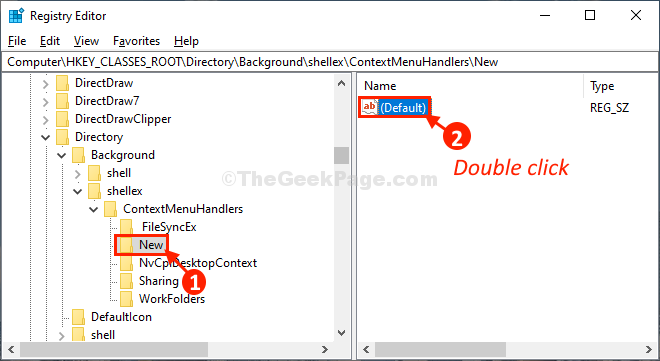
8. в Изменить строку окно, копировать вставитье это в "Данные значения:' коробка.
{D969A300-E7FF-11d0-A93B-00A0C90F2719}
9. Затем нажмите «ОК“.
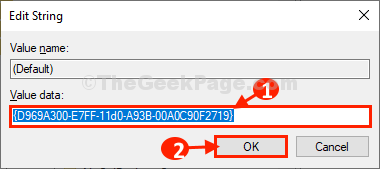
Закрывать Редактор реестра окно.
Проверьте, можете ли вы создать новую папку, щелкнув правой кнопкой мыши на рабочем столе и выбрав «Создать> Папка“.
Вы сможете создать новую папку, как и раньше.
Исправление 2 - Отключите контролируемый доступ к папкам.
1. Поиск Безопасность Windows в поле поиска Windows 10.
2. Теперь щелкните результат поиска, чтобы открыть его.
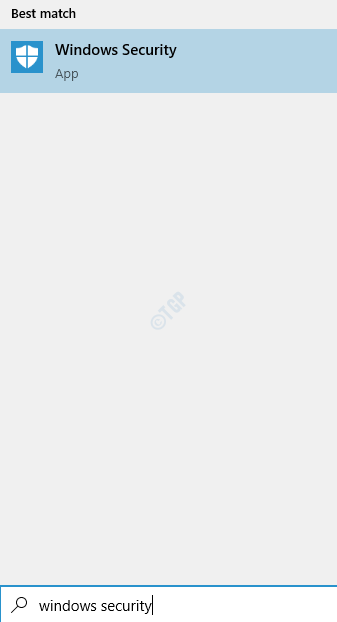
3. Нажмите на Защита от вирусов и угроз.

4. Нажмите на Управление защитой от программ-вымогателей.
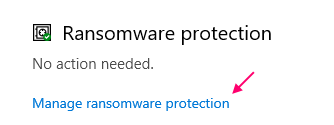
5. Выключать Контролируемый доступ к папкам.
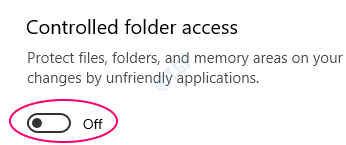
Исправление 2 - Проверьте настройки безопасности вашего Диска
1. Щелкните правой кнопкой мыши на диске, на котором вы не можете создать новую папку
2. Нажмите на характеристики.
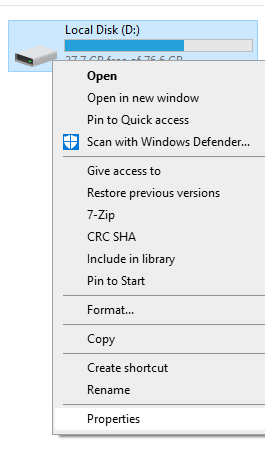
3. Выберите свой Пользователь и нажмите на Редактировать.
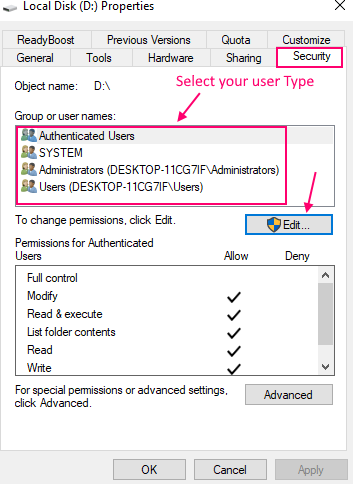
4. Убедитесь, что установлены флажки «Изменить», «Записать» и «прочитать». Если нет, проверьте эти параметры и нажмите «Применить» и «ОК».
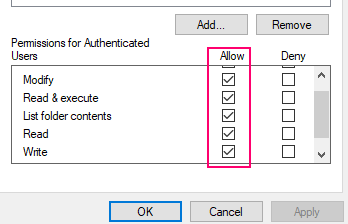
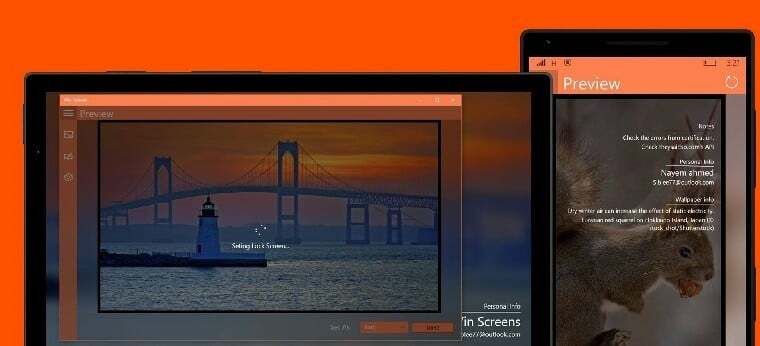
![Как исправить напоминания Outlook, которые не появляются? [Простое руководство]](/f/8bfc0a63a54fa326d80389d9c9df241f.png?width=300&height=460)
